

|
|
|
|
|
win11开始菜单怎么关闭最近使用文件显示?详情相信很多小伙伴在打开开始菜单的时候,底部都会显示最近使用过的程序和文件,不少小伙伴不想要显示这一块的内容,那么我们应该怎么设置呢,本期的win11教程就来为广大用户们进行解答,接下来让我们一起来看看详细的操作步骤吧。 操作方法如下: 1、点击开始菜单,选择设置,打开设置界面。 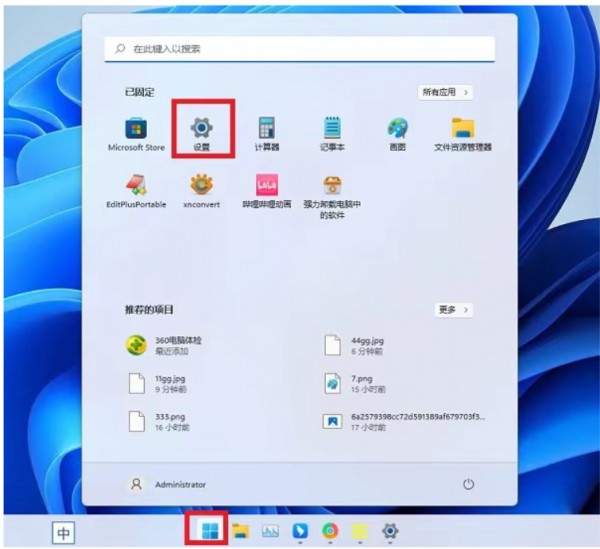 2、点击左侧的个性化,选择开始。 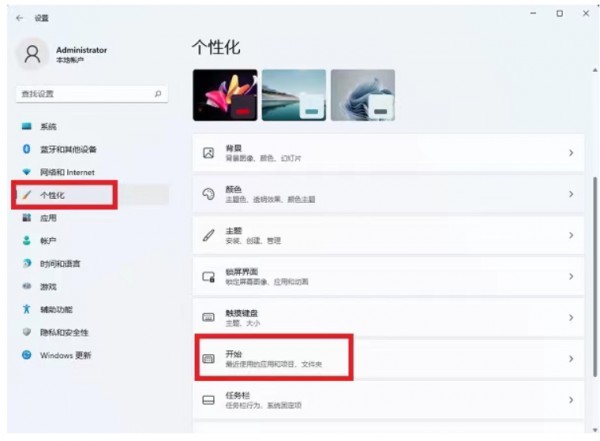 3、在界面中,关闭显示最近添加的应用和在开始中显示最近打开的项目的开关。  4、再次点击开始菜单,可看到推荐项目已经关闭。 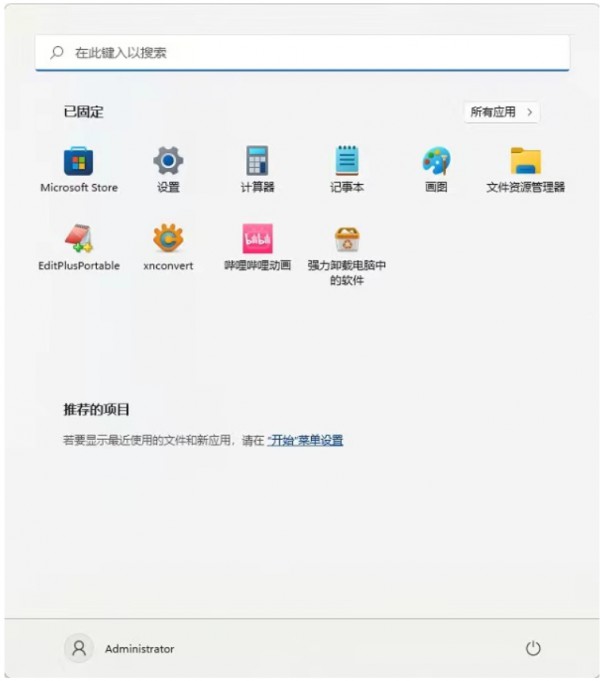 以上就是win11开始菜单怎么关闭最近使用文件显示?详情的全部内容,望能这篇win11开始菜单怎么关闭最近使用文件显示?详情可以帮助您解决问题,能够解决大家的实际问题是软件自学网一直努力的方向和目标。 |
|
|